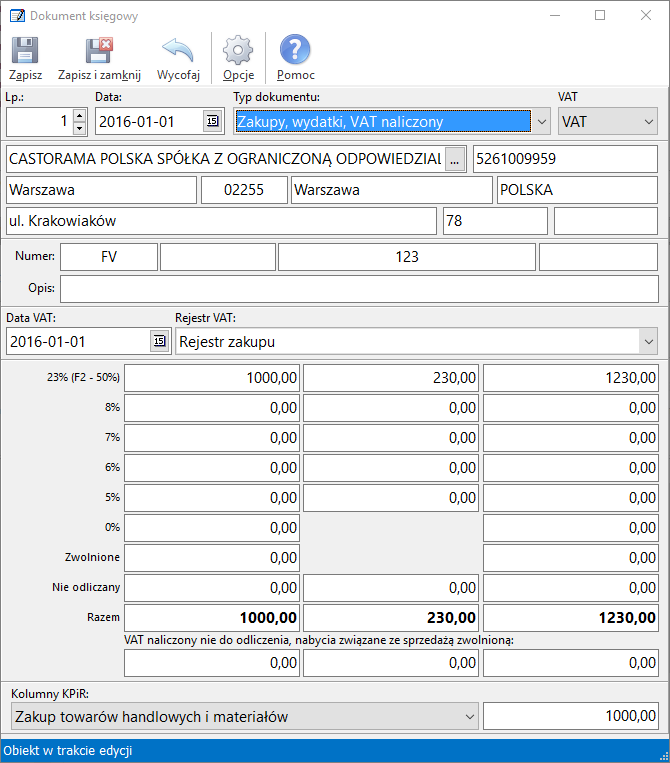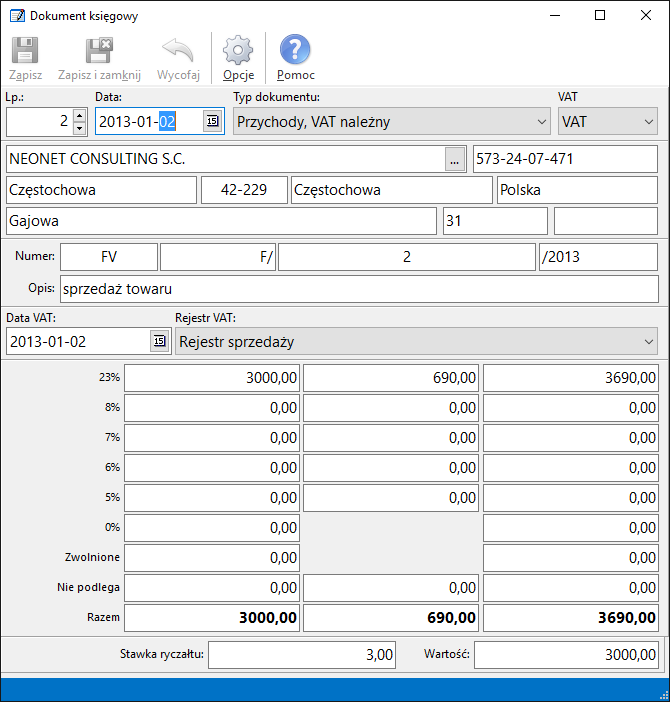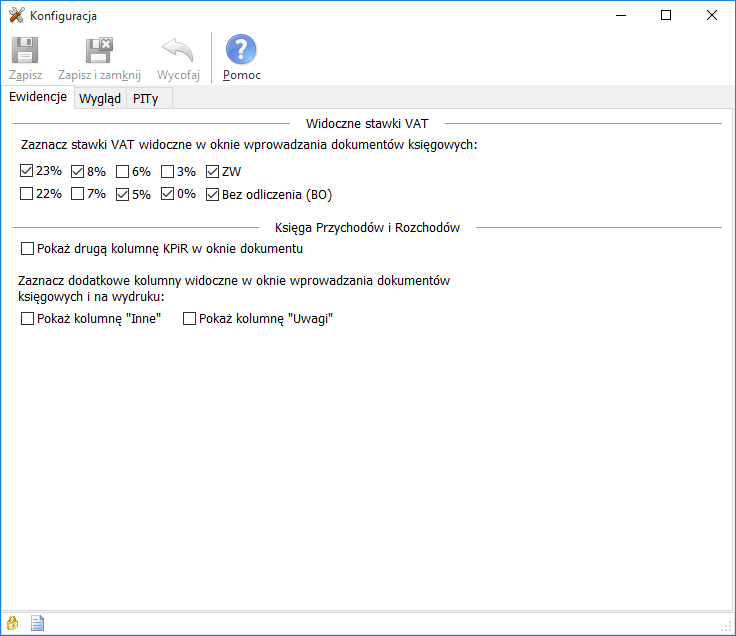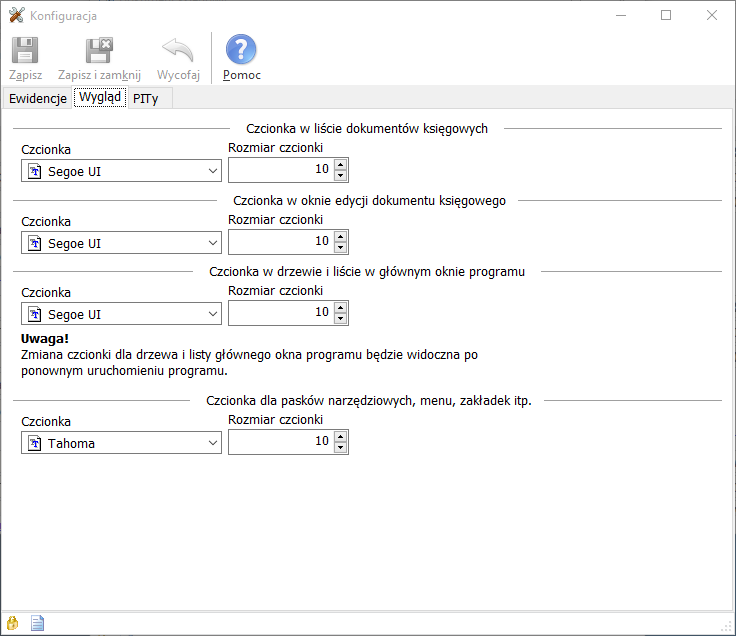Okno wprowadzania dokumentu księgowego: Różnice pomiędzy wersjami
| (Nie pokazano 5 pośrednich wersji utworzonych przez tego samego użytkownika) | |||
| Linia 5: | Linia 5: | ||
'''Księga Przychodów i Rozchodów''': | '''Księga Przychodów i Rozchodów''': | ||
[[Plik: | [[Plik:Ksiegi-8.png]] | ||
'''Ryczałt''': | '''Ryczałt''': | ||
[[Plik: | [[Plik:Ksiegi-16-dokument-ksiegowy-ryczalt.png]] | ||
==Nawigacja między polami== | ==Nawigacja między polami== | ||
| Linia 24: | Linia 23: | ||
==Pola edycyjne== | ==Pola edycyjne== | ||
Omówienie pól okna Dokument KPiR lub Dokument Ryczałt. | Omówienie pól okna Dokument KPiR lub Dokument Ryczałt. | ||
# '''Lp.''' - numer kolejny nadawany automatycznie przez program, można zmienić ręcznie, dokumenty po zaksięgowaniu można także automatycznie '''przenumerować''' sortując dokumenty np. po dacie (sortowanie na wstążce) i korzystając z narzędzia '''Numeruj dokumenty''' pod '''Narzędzia''' na wstążce, | |||
# '''Data''' - w pole wpisywana jest data dokumentu, najczęściej data wystawienia. | # '''Data''' - w pole wpisywana jest data dokumentu, najczęściej data wystawienia. | ||
# '''Typ dokumentu''' - należy wybrać pozycję odpowiednią dla wprowadzanego dokumentu, wybór na wpływ na listę dostępnych pozycji w innych polach, np. '''Rejestr VAT''', '''Kolumna''' dla KPiR lub '''Stawka ryczałtu''' i '''Wartość''' dla Ryczałtu. Zestaw dostępnych typów dokumentu różni się dla '''[[Typy dokumentu księgowego dla księgi przychodów i rozchodów|książki przychodów i rozchodów]]''' oraz dla '''[[Typy dokumentu księgowego dla ryczałtu|ryczałtu]]'''. | # '''Typ dokumentu''' - należy wybrać pozycję odpowiednią dla wprowadzanego dokumentu, wybór na wpływ na listę dostępnych pozycji w innych polach, np. '''Rejestr VAT''', '''Kolumna''' dla KPiR lub '''Stawka ryczałtu''' i '''Wartość''' dla Ryczałtu. Zestaw dostępnych typów dokumentu różni się dla '''[[Typy dokumentu księgowego dla księgi przychodów i rozchodów|książki przychodów i rozchodów]]''' oraz dla '''[[Typy dokumentu księgowego dla ryczałtu|ryczałtu]]'''. | ||
| Linia 47: | Linia 47: | ||
[[Plik:Okno-edycji-dokumentu-ksiegowego-konfiguracja-wyglad.png]] | [[Plik:Okno-edycji-dokumentu-ksiegowego-konfiguracja-wyglad.png]] | ||
Aktualna wersja na dzień 16:06, 18 wrz 2016
Poziom wyżej: Ewidencje księgowe
Okno wprowadzania dokumentu
Poniżej zamieszczono obraz typowego okna wprowadzania dokumentu do Księgi Przychodów i Rozchodów i Ryczałtu.
Księga Przychodów i Rozchodów:
Ryczałt:
Nawigacja między polami
Okno jest podzielone na kilka obszarów, między obszarami można szybko przeskakiwać za pomocą klawiszy Page Up i Page Down.
Nawigacja między polami odbywa się za pomocą klawiszy Tab i Tab+Shift, klawisza Enter, strzałek Lewo i Prawo oraz strzałek Góra i Dół, z tym że klawisze te działają inaczej w listach rozwijanych, tam zmieniają wybraną pozycję i nie powodują przejścia na sąsiednie pole.
Naciśnięcie Tab i Tab+Shift oraz strzałek Lewo i Prawo zawsze skutkuje przejściem do sąsiedniego pola, pozostałe klawisze działają w bardziej inteligentny sposób, klawisz Enter przeskakuje rzadko zmieniane pola: VAT, symbol dokumentu, prefiks dokumentu, sufiks dokumentu. Strzałki Góra/Dół działają podobnie, z tym że można dzięki nim ominąć pola z kwotą VAT dla stawek VAT (Enter wchodzi na te pola) oraz działają w inny sposób w polach list rozwijanych, tam służą do wyboru pozycji, na tych polach należy korzystać z Enter lub strzałek Lewo/Prawo.
Zapisanie dokumentu odbywa się po: naciśnięciu Page Down w ostatnim obszarze, naciśnięciu Enter na ostatnim polu, naciśnięciu + w dowolnym polu oprócz pola Opis, po naciśnięciu Ctrl+End lub Ctrl+Enter. Wprowadzanie można anulować poprzez naciśnięcie Esc. Można też korzystać z przycisków na pasku narzędzi.
Pola edycyjne
Omówienie pól okna Dokument KPiR lub Dokument Ryczałt.
- Lp. - numer kolejny nadawany automatycznie przez program, można zmienić ręcznie, dokumenty po zaksięgowaniu można także automatycznie przenumerować sortując dokumenty np. po dacie (sortowanie na wstążce) i korzystając z narzędzia Numeruj dokumenty pod Narzędzia na wstążce,
- Data - w pole wpisywana jest data dokumentu, najczęściej data wystawienia.
- Typ dokumentu - należy wybrać pozycję odpowiednią dla wprowadzanego dokumentu, wybór na wpływ na listę dostępnych pozycji w innych polach, np. Rejestr VAT, Kolumna dla KPiR lub Stawka ryczałtu i Wartość dla Ryczałtu. Zestaw dostępnych typów dokumentu różni się dla książki przychodów i rozchodów oraz dla ryczałtu.
- VAT - pole służy do wyboru czy dokument ma trafić do Ewidencji VAT czy nie.
- Nazwa i pozostałe pola związane z wyborem kontrahenta - pola te nie są bezpośrednio wypełniane, po naciśnięciu dowolnego klawisza otworzy się okno wyboru kontrahenta, gdzie można szybko odszukać istniejącego kontrahenta lub dodać nowego. Naciskany klawisz powinien być pierwszą literą szukanej części nazwy kontrahenta. Wybranie wcześniej wpisanego kontrahenta powoduje automatyczne wypełnienie prefiksu i sufiksu numeru dokumentu, jeżeli takie są u tego kontrahenta stosowane.
- Numer - numer dokumentu jest podzielony na cztery części: symbol dokumentu (FV na poniższym ekranie), prefiksu numeru dokumentu ("F/"), zawsze wpisywanej części środkowej oraz sufiksu numeru("/2014"). Prefiks i sufiks jest zapamiętywany dla każdego kontrahenta, należy korzystać z tych pól jeżeli format numeru faktury powtarza się u kontrahenta.
- Opis - opis zdarzenia gospodarczego, opisy są automatycznie zapamiętywane, opisy wcześniej wprowadzone i pasujące do wpisywanej części opisu są wyświetlane w liście pod tym polem, można wtedy nie wpisywać całego opisu i wybrać opis podpowiadany przez program. Podpowiadane opisy są sortowane według częstości ich wpisywania.
- Data VAT - pole widoczne tylko jeżeli w polu VAT wybrano VAT. Należy tu wpisać datę pod którą faktura będzie pokazana w Ewidencji VAT. Nie wolno wpisywać dat wcześniejszych niż z wprowadzanego miesiąca, tylko daty z wprowadzanego miesiąca lub z miesiąca następnego. Jeżeli zachodzi konieczność wprowadzenia faktury do Ewidencji VAT w miesiącu późniejszym niż miesiąc następny po miesiącu wprowadzania to należy wprowadzić dokument dwa razy: najpierw tylko do KPiR lub Ryczałtu (pole VAT otrzymuje wartość Bez VAT) i drugi raz tylko to Ewidencji VAT w odpowiednim miesiącu, kolumnę należy wtedy ustawić na Nie do księgi (KPiR) lub wpisać stawkę podatku 0 dla sprzedaży w Ryczałcie.
- Rejestr VAT - lista wcześniej wprowadzonych rejestrów VAT, wybór w polu jest ograniczany do rejestrów pasujących do wartości wskazanej w polu Typ dokumentu.
- Wartości VAT - jest to cały blok pól w którym należy wpisać wartości z faktury, pole jest podzielone na wiersze według stawek VAT oraz sumy Razem i BO S.ZW. Omówienia wymagają dwa wiersze: BO - skrót od Bez odliczenia, należy tu wpisywać kwoty z faktur zakupu dla których nie przysługuje odliczenie VAT, wiersz ten ma też pole VAT, jest to kwota VAT nie odliczonego, nie ma ono obecnie zastosowania i służy jedynie w celach informacyjnych, nie odliczony VAT jest wykazywany w Ewidencji VAT. Drugim wierszem jest suma BO S. ZW - jest to automatycznie wyliczana suma zakupów nie do odliczenia ze względu na związek zarówno ze sprzedażą zwolnioną i opodatkowaną. Suma ta jest liczona tylko dla faktur zakupu wprowadzanych do rejestrów VAT typu Nabycie towarów i usług pozostałych odliczane według struktury sprzedaży i Nabycie środków trwałych odliczane według struktury sprzedaży.
- Kolumna (tylko KPiR) - nazwa i wartość kolumny w KPiR, wybór jest ograniczany do kolumn pasujących do wartości wskazanej w polu Typ dokumentu. Wartość kolumny jest automatycznie wyliczana na podstawie wartości wpisanych w bloku wartości VAT, jest to suma wartości netto plus wartość nie odliczonego VAT dla zakupów związanych ze sprzedażą opodatkowaną i zwolnioną.
- Stawka ryczałtu i Wartość (tylko Ryczałt) - pola widoczne tylko gdy w polu Typ dokumentu wybrano Sprzedaż. Należy tu wpisać stawkę ryczałtu dla przychodu, wartość przychodu jest wpisywana automatycznie na podstawie wartości wpisanych w bloku wartości VAT.
Konfiguracja
Po kliknięciu przycisku Opcje otwiera się okno konfiguracji. Okno zawiera dwie zakładki: ewidencje i wygląd. Na zakładce ewidencje ustawia się widoczne stawki VAT, a także można włączyć drugą kolumnę KPiR, kolumnę "Inne" i kolumnę "Uwagi" w KPiR.
Druga zakładka "Wygląd" umożliwia zmianę czcionek w oknie edycji dokumentu. Dostępna tutaj jest też opcja zmiany czcionek innych elementów programu.